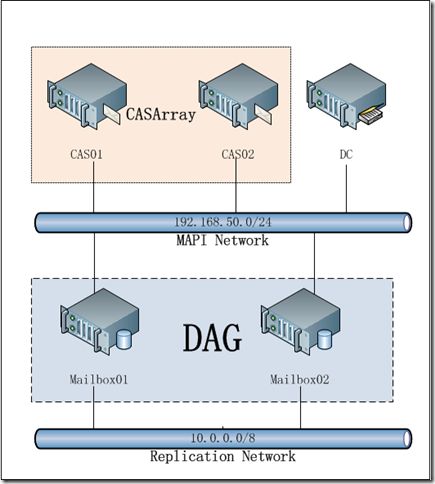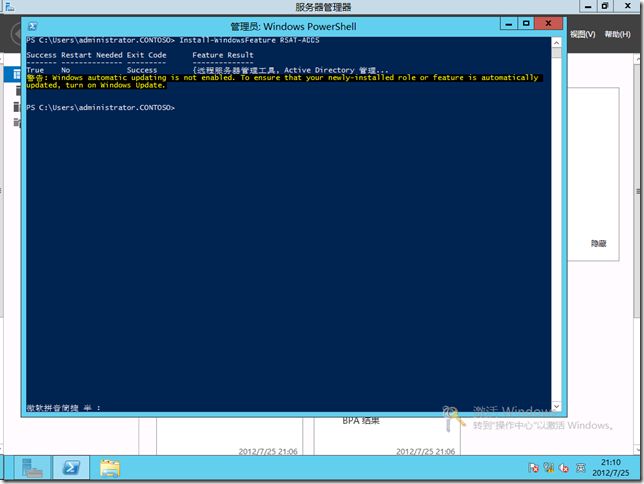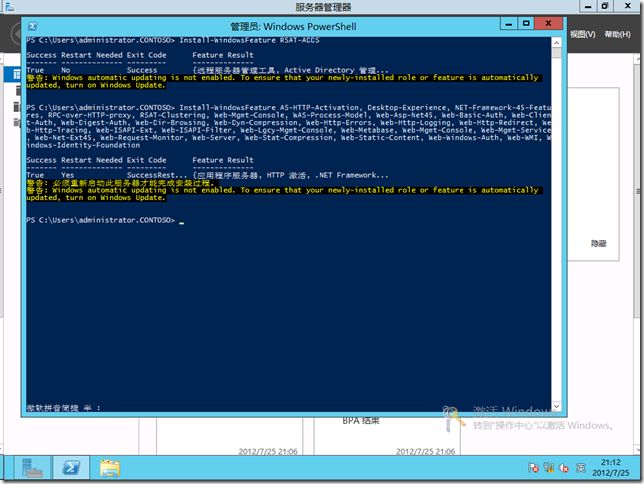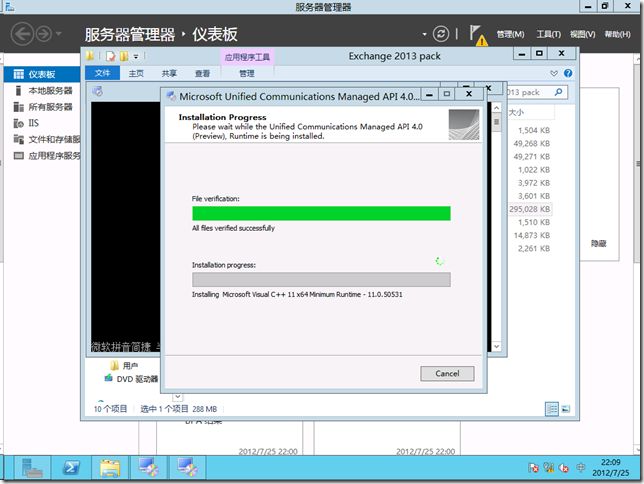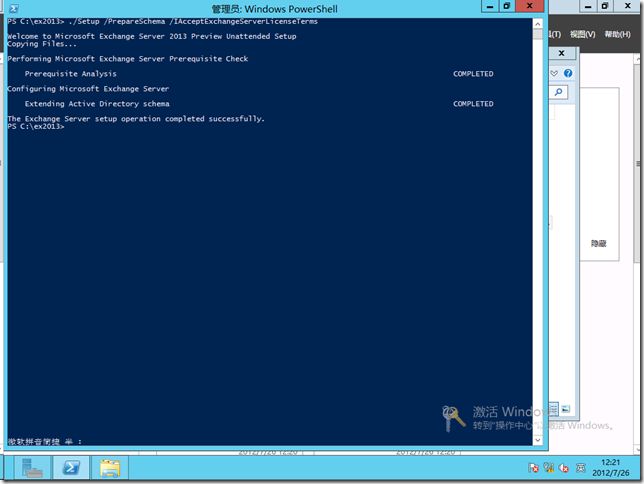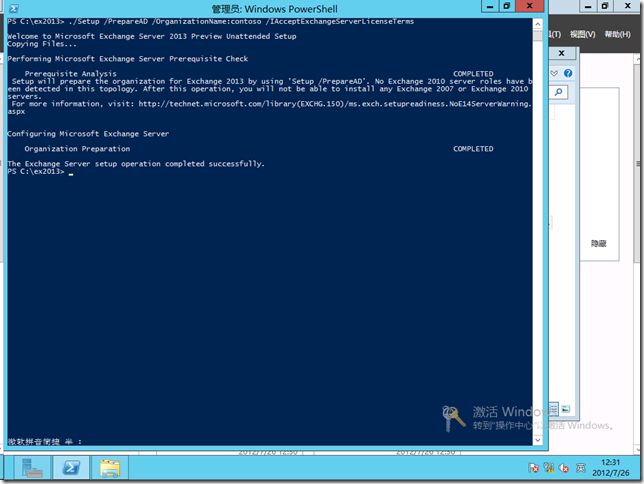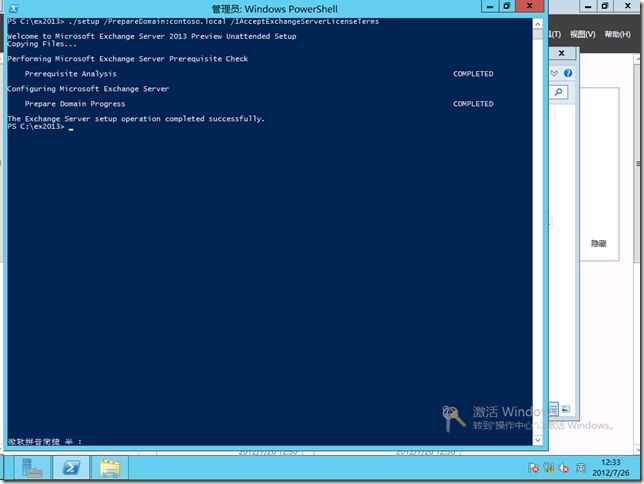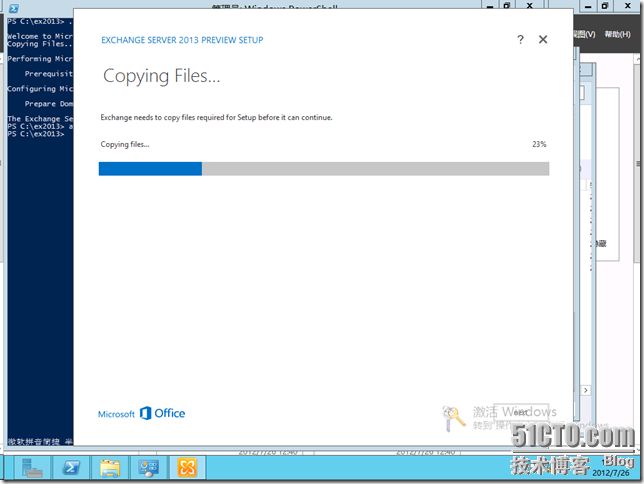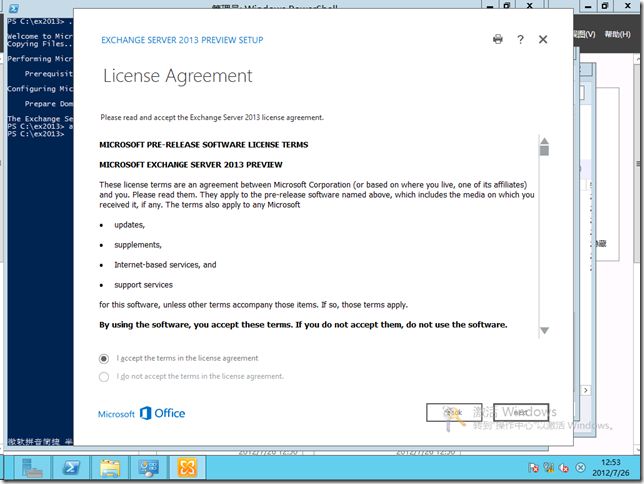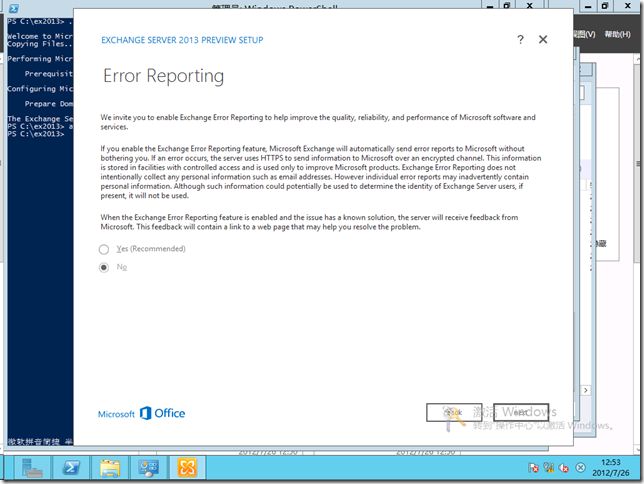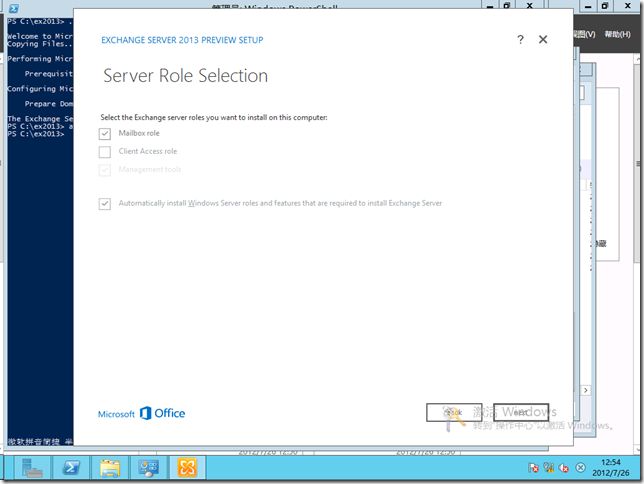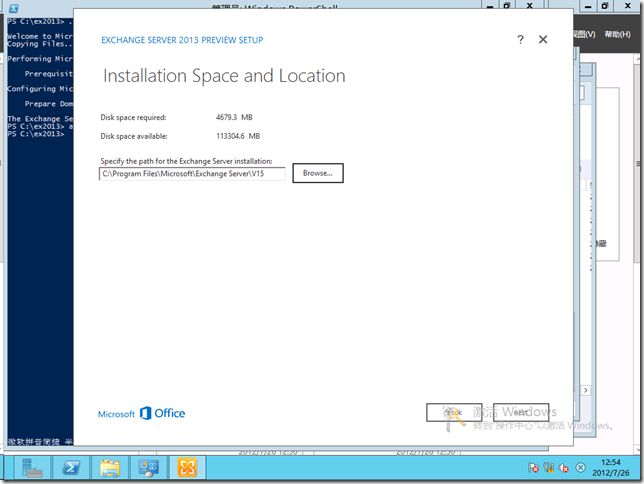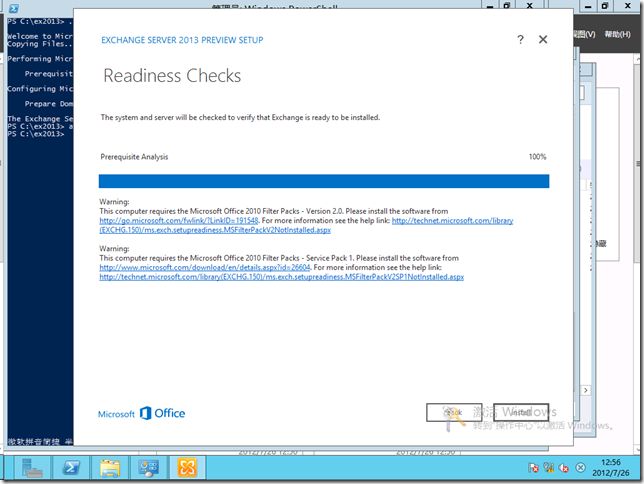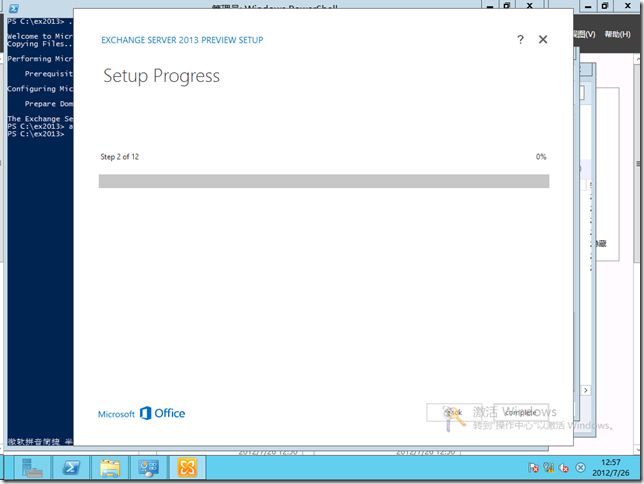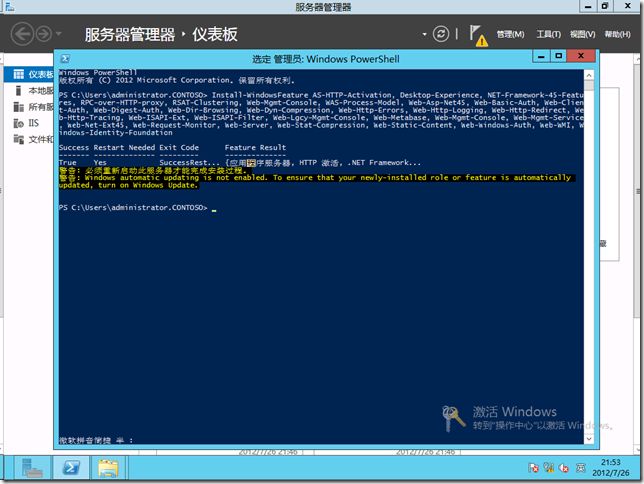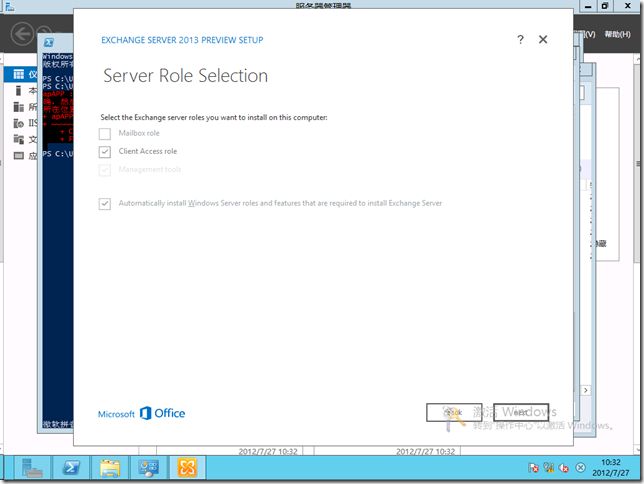前面几篇介绍了Exchange Server 2013预览版在Windows 2008 R2环境下单机部署。下面,将在Windows Server 2012 RC的基础下进行分角色部署。Exchange Server 2013把角色缩减为了客户端访问角色和邮箱角色,其中UM角色和集线器传输都整合到了客户端访问当中。接下来介绍下本次部署的环境,本次部署采用5台Windows Server 2012RC服务器进行部署,分别部署两台CAS角色和两台Mailbox角色,一台DC,并实现DAG和CASArray如下:
DC:192.168.50.3
CAS01:192.168.50.10
CAS02:192.168.50.11
Mailbox01:192.168.50.12 DAG复制:10.0.0.1
Mailbox02:192.168.50.13 DAG复制:10.0.0.2
DAG集群IP:192.168.50.8
NLB集群IP:192.168.50.20
一、邮箱角色服务器安装
1.在Windows Powershell中运行Install-WindowsFeature RSAT-ADDS安装ADDS管理工具。
2.接下来进行邮箱角色的先决条件准备,在Windows Powershell中运行以下脚本进行安装相应服务,然后重启服务器。
Install-WindowsFeature AS-HTTP-Activation, Desktop-Experience, NET-Framework-45-Features, RPC-over-HTTP-proxy, RSAT-Clustering, Web-Mgmt-Console, WAS-Process-Model, Web-Asp-Net45, Web-Basic-Auth, Web-Client-Auth, Web-Digest-Auth, Web-Dir-Browsing, Web-Dyn-Compression, Web-Http-Errors, Web-Http-Logging, Web-Http-Redirect, Web-Http-Tracing, Web-ISAPI-Ext, Web-ISAPI-Filter, Web-Lgcy-Mgmt-Console, Web-Metabase, Web-Mgmt-Console, Web-Mgmt-Service, Web-Net-Ext45, Web-Request-Monitor, Web-Server, Web-Stat-Compression, Web-Static-Content, Web-Windows-Auth, Web-WMI, Windows-Identity-Foundation
3.重启完毕后安装以下
- Microsoft Unified Communications Managed API 4.0, Core Runtime 64-bit
- Microsoft Office 2010 Filter Pack 64 bit
- Microsoft Office 2010 Filter Pack SP1 64 bit
3.进行域架构扩展,在Windows Powershell中运行
./Setup /PrepareSchema /IAcceptExchangeServerLicenseTerms
4.准备组织
./Setup /PrepareAD /OrganizationName:contoso /IAcceptExchangeServerLicenseTerms
5.准备域
./setup /PrepareDomain:contoso.local /IAcceptExchangeServerLicenseTerms
7.运行Exchange SETUP进行安装
8.开始复制文件
9.同意许可后进行下一步
10.不发送错误报告,下一步
11.勾选需要安装的Mailbox role,然后下一步。
12.选择安装路径,下一步。
13.恶意软件保护,启用。
14.完成先决条件检查,进行安装。
15.等待程序安装完成,结束后在用同样的方式安装第二台mailbox服务器。
二、部署客户端访问服务器
1.安装客户端访问服务器时,在Windows Powershell中执行以下脚本,安装所需的服务和功能。
2.安装Microsoft Unified Communications Managed API 4.0, Core Runtime 64-bit
3.进入客户端访问角色服务器的安装,安装方法与前面邮箱角色相同,在选择角色的时候选择为Client Access role,然后进行安装。
5.完成安装后,Exchange 2013的邮箱角色真的非常占内存,两个邮箱角色安装完成后就占了20G内存。以后进入生产部署的时候看来需要大力提高硬件配置啊。